İçindekiler
Bu eğitimde, aşağıdakileri nasıl etkinleştireceğinize ilişkin talimatları bulacaksınız F8 Sunucunuz normal şekilde başlatılamazsa, 'Gelişmiş Önyükleme Seçenekleri menüsüne' (Güvenli Mod, Ağ ile Güvenli Mod vb.) erişmek için Windows Server 2012, 2016 veya 2019'daki tuş.
Windows Server 2012, 2016 ve 2019'da muhtemelen bildiğiniz gibi, gerektiğinde Gelişmiş Önyükleme Seçenekleri menüsüne erişmek için F8 tuşu varsayılan olarak etkindir. Ancak, Windows düzgün çalışmazsa ve özellikle Windows normal şekilde önyükleme yapamazsa, F8 tuşu çalışmaz.
Server 2012/2016/2019 Başlatılamazsa F8 Önyükleme Menüsü Nasıl Açılır.*
Not: Windows'a önyükleme yapabiliyorsanız, F8 tuşu zaten etkin olduğundan bu adımları uygulamanıza gerek yoktur. Bu nedenle, test edin ve yalnızca çalışmazsa, yükseltilmiş bir komut istemi açın ve Windows'tan aşağıda belirtilen iki (2) komutu verin.
1. Sunucuyu bir Windows Kurulum Ortamından (DVD veya USB) önyükleyin.
2. Windows Kurulum ekranında VARDİYA + F10 komut istemine erişmek için veya Sonraki –> Bilgisayarınızı onarın -> Sorun Giderme -> Gelişmiş Seçenekler -> Komut İstemi .

3. Komut isteminde, aşağıdaki komutları sırayla yazın:
- bcdedit /set {bootmgr} displaybootmenu yes bcdedit /set {bootmgr} timeout 10

4. Tüm pencereleri kapatın ve sunucuyu yeniden başlatın.
5. Yeniden başlatmanın ardından F8 Gelişmiş Önyükleme Seçenekleri menüsüne erişmek için Windows Önyükleme Yöneticisi ekranında tuşuna basın.
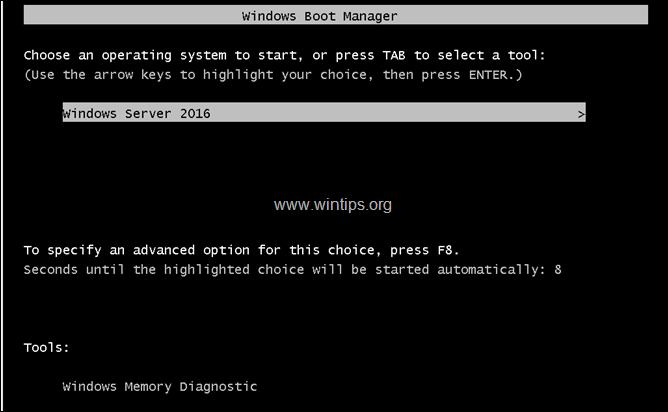
İşte bu kadar! Bu rehberin size yardımcı olup olmadığını, deneyiminizle ilgili yorumunuzu bırakarak bana bildirin. Lütfen başkalarına yardımcı olmak için bu rehberi beğenin ve paylaşın.

Andy Davis
Windows hakkında bir sistem yöneticisinin günlüğü





